这里所讲的“批量录入”并非我们常规意义上的Excel批量导入,而是一些如下的场景:
场景1:酒店管理系统,批量增加同一楼层的房间,这些房间楼层等基础信息相同,但是房间编号不同,比如房间号从201 - 210。
场景2:HR系统中的,批量补填请假条记录等等,这种在一些HR系统中是常见的操作,当然还有其他类似的场景。
怎么实现呢?
在我们的低代码开发平台中,要实现批量录入,我们只能使用“子页面” “批量因子”控件来实现。虽然普通的单据 批量因子控件也可以实现批量录入,但是我们并不建议这么做,为什么呢?因为批量录入需要保证用户不会多次点击“保存”,所以批量录入保存后会自动关闭页面。
注:下面的这些图片与具体业务无关,目的是演示“批量因子”控件和“子页面”的使用。
第一步:在需要批量录入的单据上,右键“增加子页面”:
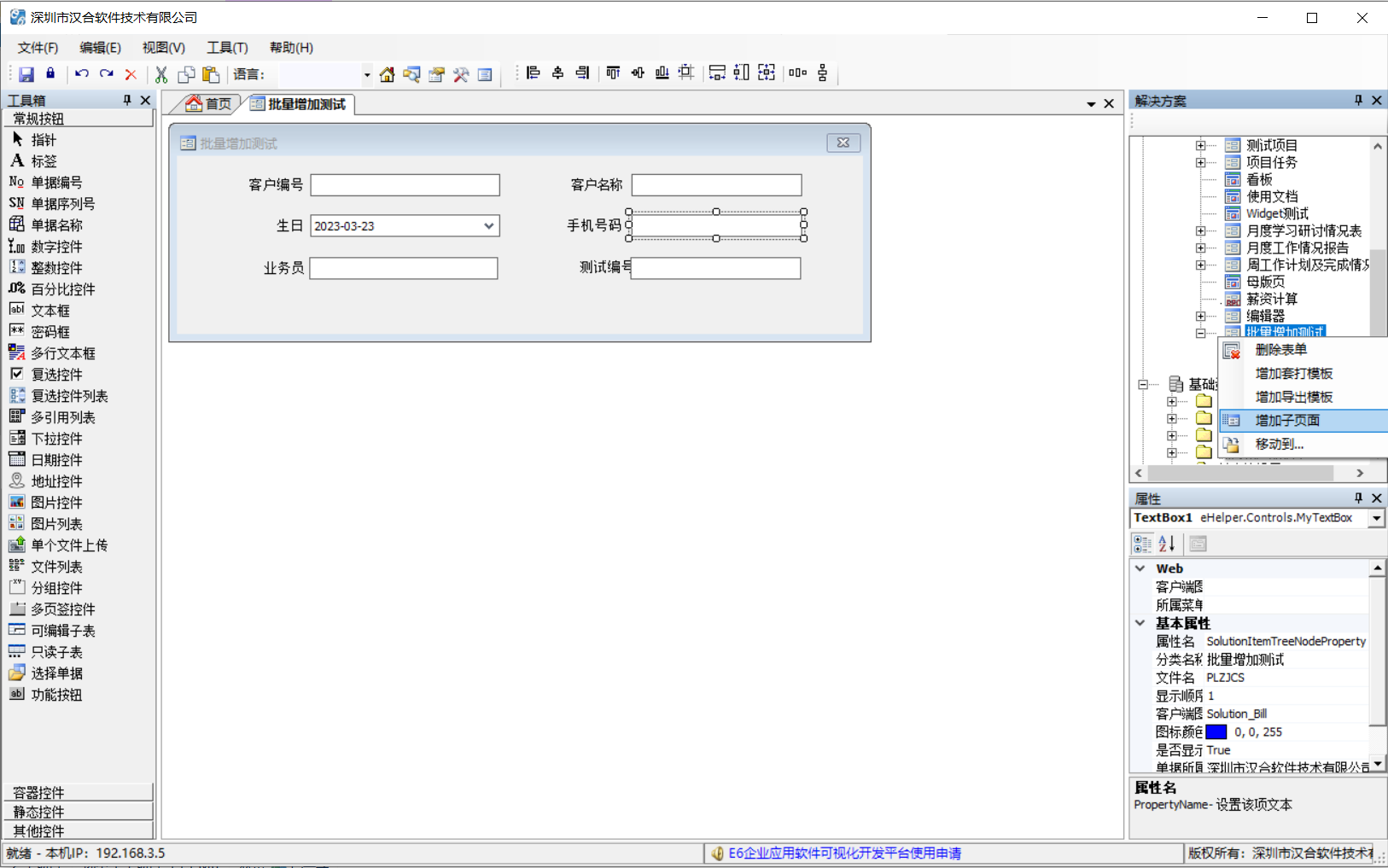
第二步:输入子页面名称和子页面ID,这里子页面ID在同一个单据下不能重复
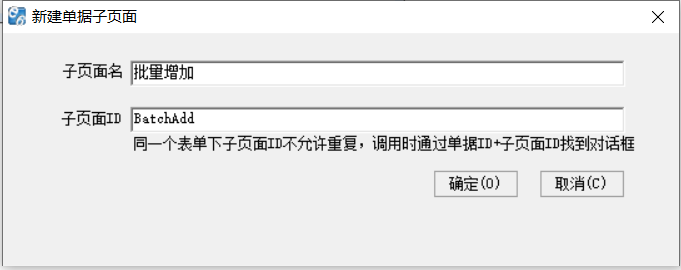
第三步:按照主单据的输入要求设计好子页面,因为批量增加的记录本身就应该和子单据一致,那么可以拷贝子单据中的内容到子页面里面来,如下图:
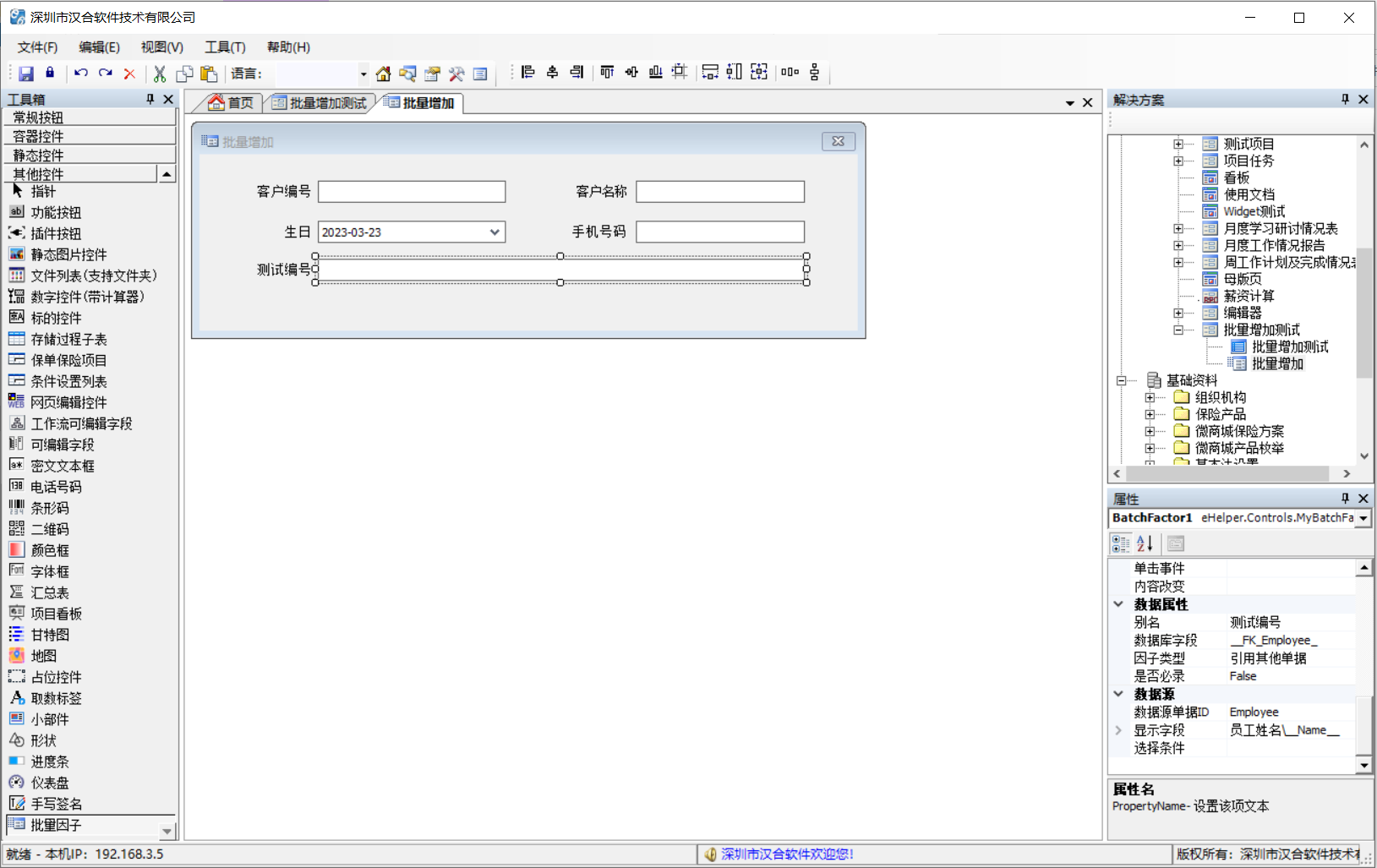
下面讲解批量因子的使用:从“工具箱” - “其他控件”中把“批量因子”选中后放置在子页面的相应位置。如上图:
场景1:酒店管理系统,批量增加同一楼层的房间,这些房间楼层等基础信息相同,但是房间编号不同,比如房间号从201 - 210。
首先主单据上必须要有和“批量因子”字段名相同的字段假设叫“__Numbers__”,那么在这里就可以设置批量因子的数据库字段为“__Numbers__”,因子类型为“输入范围”,如下图:
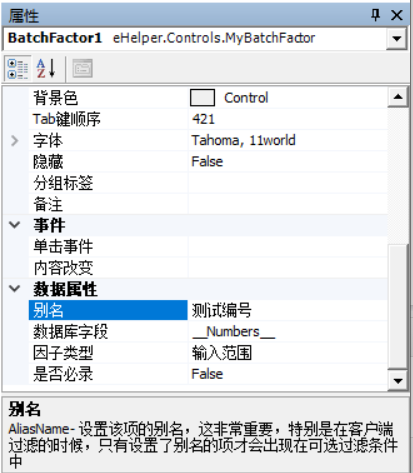
发布后如下图(图片与具体业务描述无关,您只需要关注“批量因子”字段的显示),发布后批量因子字段(如下图“测试编号”字段)显示为一个输入范围,如下图如果我们输入“HH0001”至“HH0005”并点击保存后,将会生成5条记录,这5条记录的测试编号字段的的值依次是:HH0001,HH0002,HH0003,HH0004,HH0005.
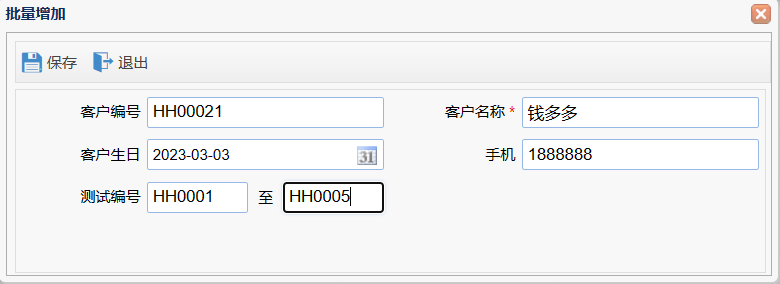
假设我们的编号不是这种连续编号,那么我们可以通过设置属性“因子类型”为“逗号分隔的字符串”来输入逗号分隔的字符串。如下图,假设我们“测试编号”输入了11,22,33,44等4个逗号分隔的编号,那么保存后将会生成4条记录,这4条记录的测试编号字段的的值依次是:11,22,33,44.
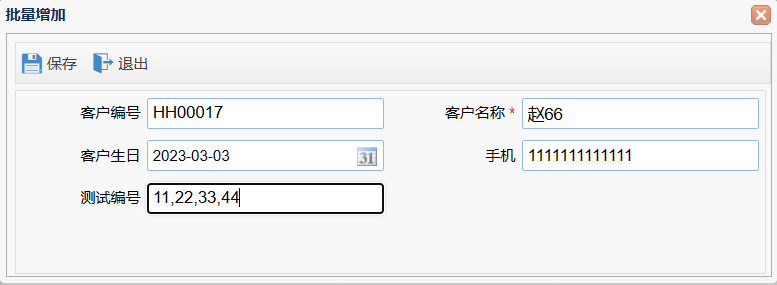
场景2:HR系统中的,批量补填请假条记录等等,这种在一些HR系统中是常见的操作,当然还有其他类似的场景。
在场景2中,涉及到批量补填请假条,那么主单据上自然需要先引用员工姓名字段,此时批量因子自然是“员工”,此时我们可以通过设置属性“因子类型”为“引用其他单据”,那么我们可以选择“数据源单据ID”为员工表单(Employee),显示字段设置为员工姓名。
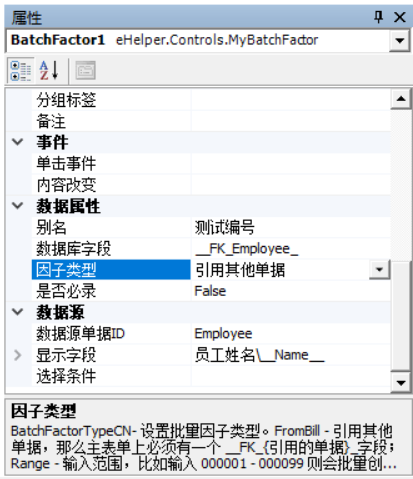
发布后如下,减少我们选择了三个人员,批量保存后将会生成3条记录,这3条记录的员工姓名依次就是我们所选择的:
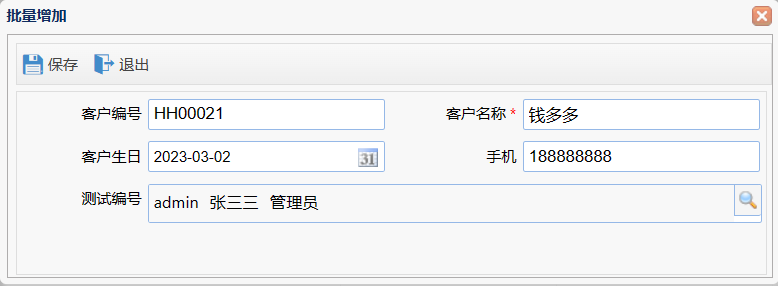
上面完成了“子页面”的增加,并且讲解了“批量因子”控件,那么怎么操作子页面呢?我们希望在单据的查询列表中有这个“批量增加:功能,点击能够进行批量增加,并且需要能够控制权限。
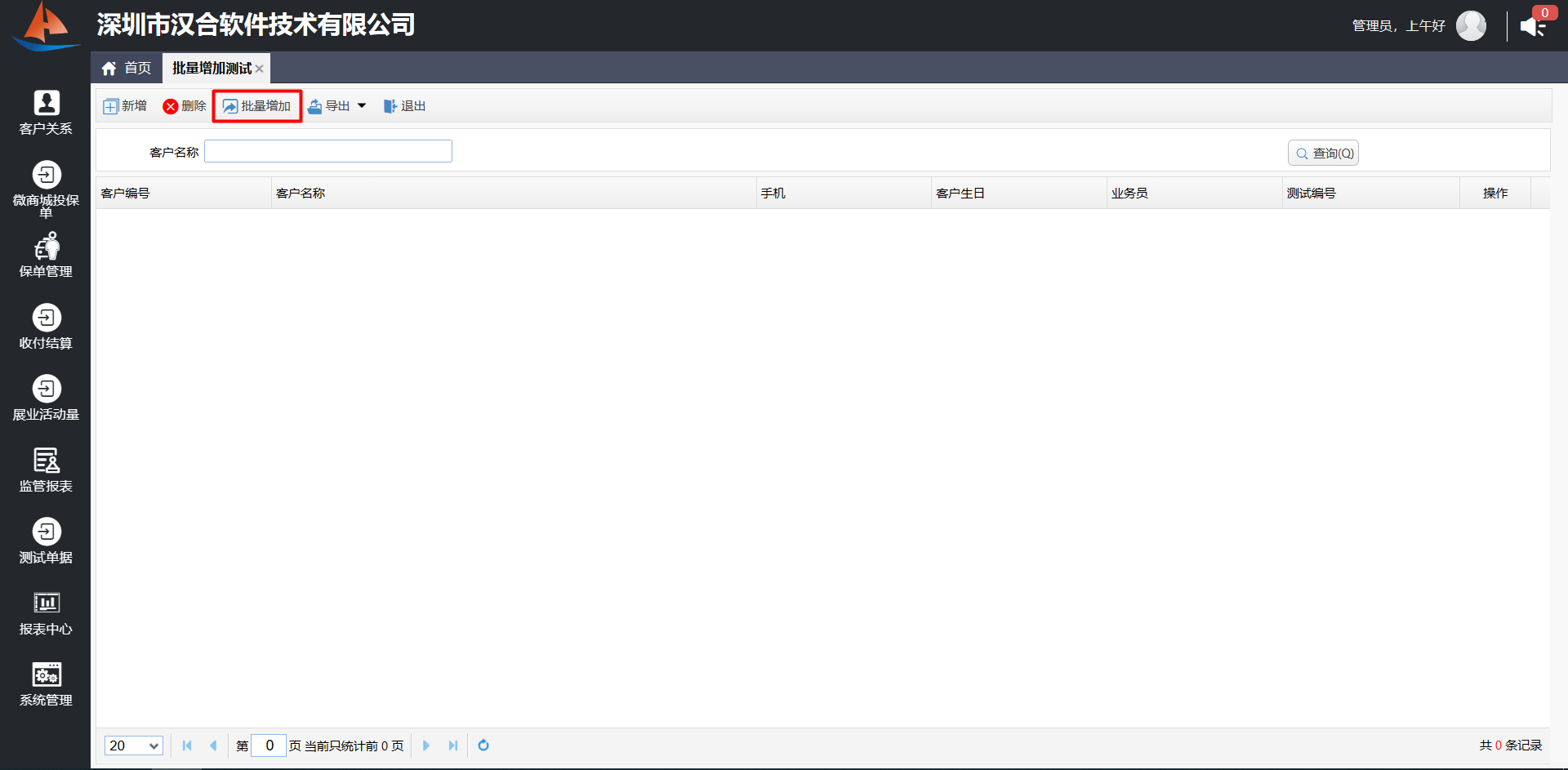
我们操作子页面使用到了“插件功能”,这样的话可以讲操作通过插件权限分配给有权限操作的人。如下图,双击“批量增加测试单据的”查询列表后,选择查询列表设计窗体,点击属性“插件菜单”后的按钮,如下图:
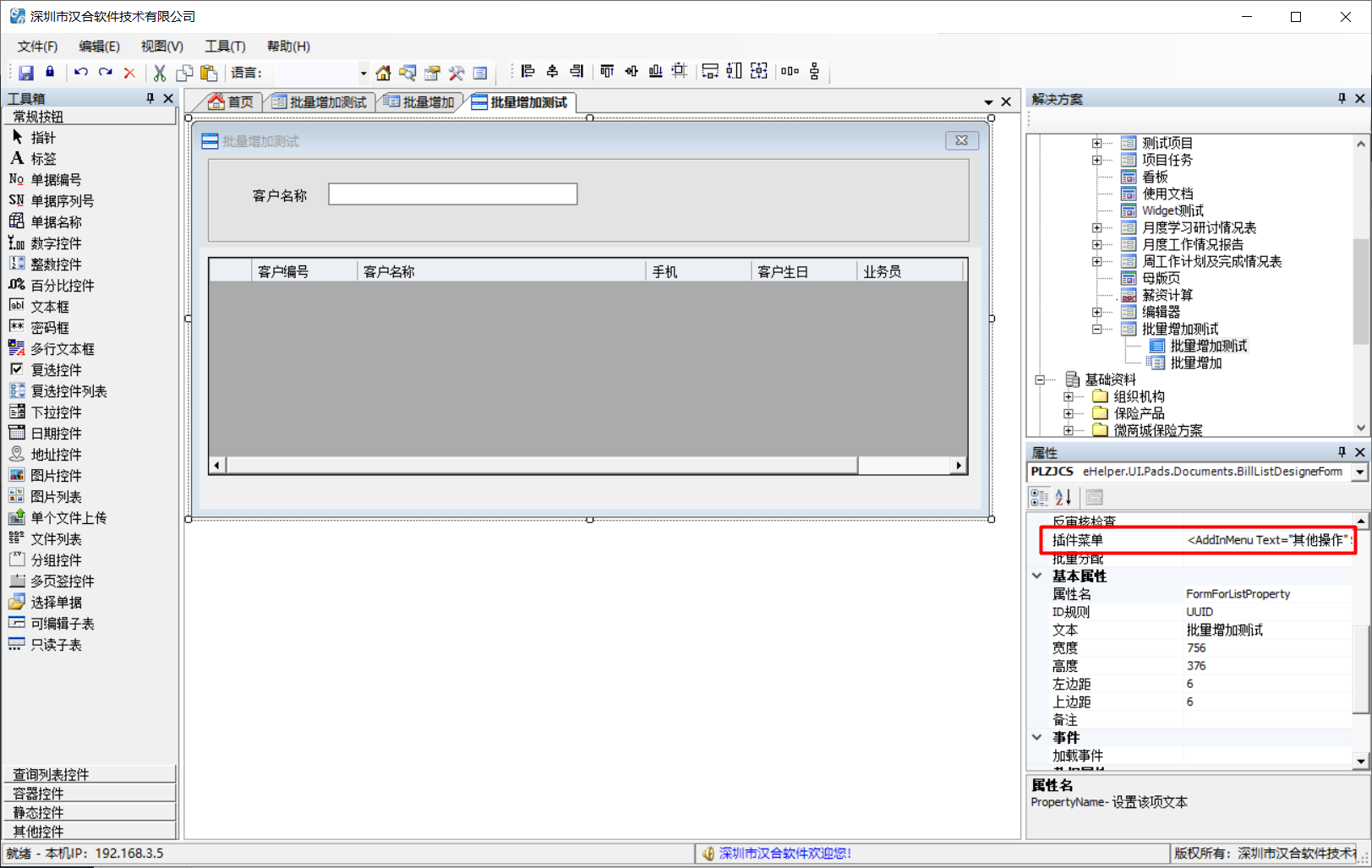
插件菜单编辑窗口列表中,插件菜单名输入“批量增加”,插件类型选择“子页面”,点击“设置插件内容”列的按钮。
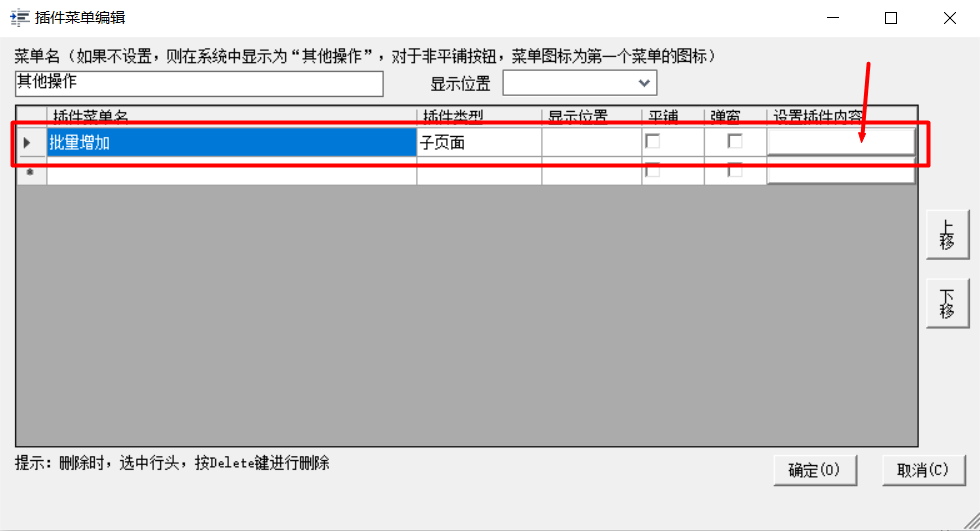
在弹出的“子页面调用插件设置”窗口中,选择“子页面ID”后确定。
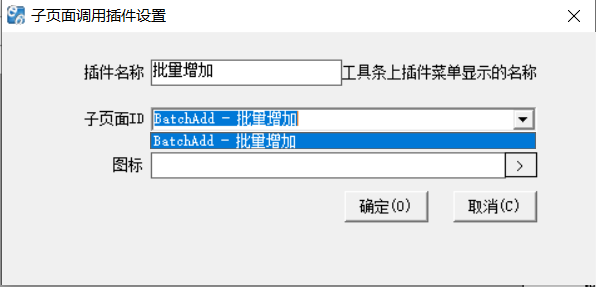
完成后发布即可。
